نحوه ادیت عکس غذا در برنامه فتوشاپ
هدف از عکاسی غذا بازاریابی است. در واقع به این منظور است که شما را گرسنه کند و شما را به خرید وادار کند.
به همین دلیل بسیار مهم است که بدانید چگونه عکس های غذا را ویرایش کنید. رنگ ها باید واقعی باشند و غذا باید تازه و اشتها آور به نظر برسد.در این مقاله به شما نشان خواهم داد که چگونه عکاسی غذا را در فتوشاپ ویرایش کنید.
نحوه ویرایش عکس غذا در فتوشاپ
ویرایش عکاسی از غذا مهم است و باید درست انجام شود. نکته کلیدی این است که غذا را خوشمزه اما واقعی نشان دهید. بیشتر عکاسی از غذا در استودیو انجام می شود.
دستیار عکاس هر عنصر را با دقت آماده می کند. تنظیم نور خوب، منجر به یک تصویر عالی می شود.
اما برای عکاسی خوب از غذا به استودیو نیاز ندارید. بهترین کار استفاده از نور طبیعی ملایم است. در حقیقت این کار نتیجه خوبی دارد اما گاهی اوقات نتایج کسل کننده و خسته کننده به نظر می رسد یا رنگ ها زیاد خوب به نظر نمی رسند.
میتوانید عکسهای خود را در فتوشاپ ویرایش کنید تا آن عکسهای بیجان و بد را به عکس های فوق العاده ای تبدیل کنید.اصول اولیه بسیار ساده است. در مراحل بعدی نحوه ویرایش عکس ها را در فتوشاپ برای عکاسی غذا به شما آموزش می دهم.
من از این عکس پیتزای خوشمزه استفاده خواهم کرد. مشکل اینجاست که تراز سفیدی به درستی تنظیم نشده است، بنابراین عکس خیلی آبی به نظر می رسد.
در واقع در این عکس کمبود کنتراست و همچنین تازگی غذا وجود دارد. بیایید آن را با Adjustments Layers برطرف کنیم تا کنترل کاملی بر اصلاحات داشته باشیم.

مرحله 1: بلو کست blue cast را درست کنید
روی نماد «ایجاد لایه یا تنظیم جدید» کلیک کنید و «تراز رنگ…» را انتخاب کنید.می توانید رنگ آبی را در پنجره Color Balance تنظیم کنید.در این عکس، نواحی مشکل دار، نقاط برجسته و میانی است.
![]()

“Midtones” را از منوی کشویی حالت انتخاب کنید و نوار بالایی را به سمت راست بکشید. این کار باعث حذف رنگ های فیروزه ای و اضافه کردن رنگ های قرمز می شود.
بیشتر غذاها با رنگ های گرم تر بهتر و واقعی تر به نظر می رسند. که این حالت به مقدار قرمزی و زردی که استفاده می کنید بستگی دارد.
مطمئن شوید که واقعی به نظر می رسد.

سپس نوار لغزنده پایینی را به سمت چپ بلغزانید. با این کار رنگ های آبی حذف می شود و رنگ زرد اضافه می شود.
از منوی کشویی گزینه Highlights را انتخاب کنید و همین کار را انجام دهید.

مرحله 2: کنتراست بیشتر اضافه کنید
یک لایه تنظیم دیگر اضافه کنید. این بار «Curves…» را انتخاب کنید.

در وسط خط مورب کلیک کنید تا یک نقطه تعیین کنید.

حالا خط را به قسمت بالا و پایین بکشید تا کمی شبیه شکل S شود.این یک کنتراست طبیعی خوب به تصویر اضافه می کند.
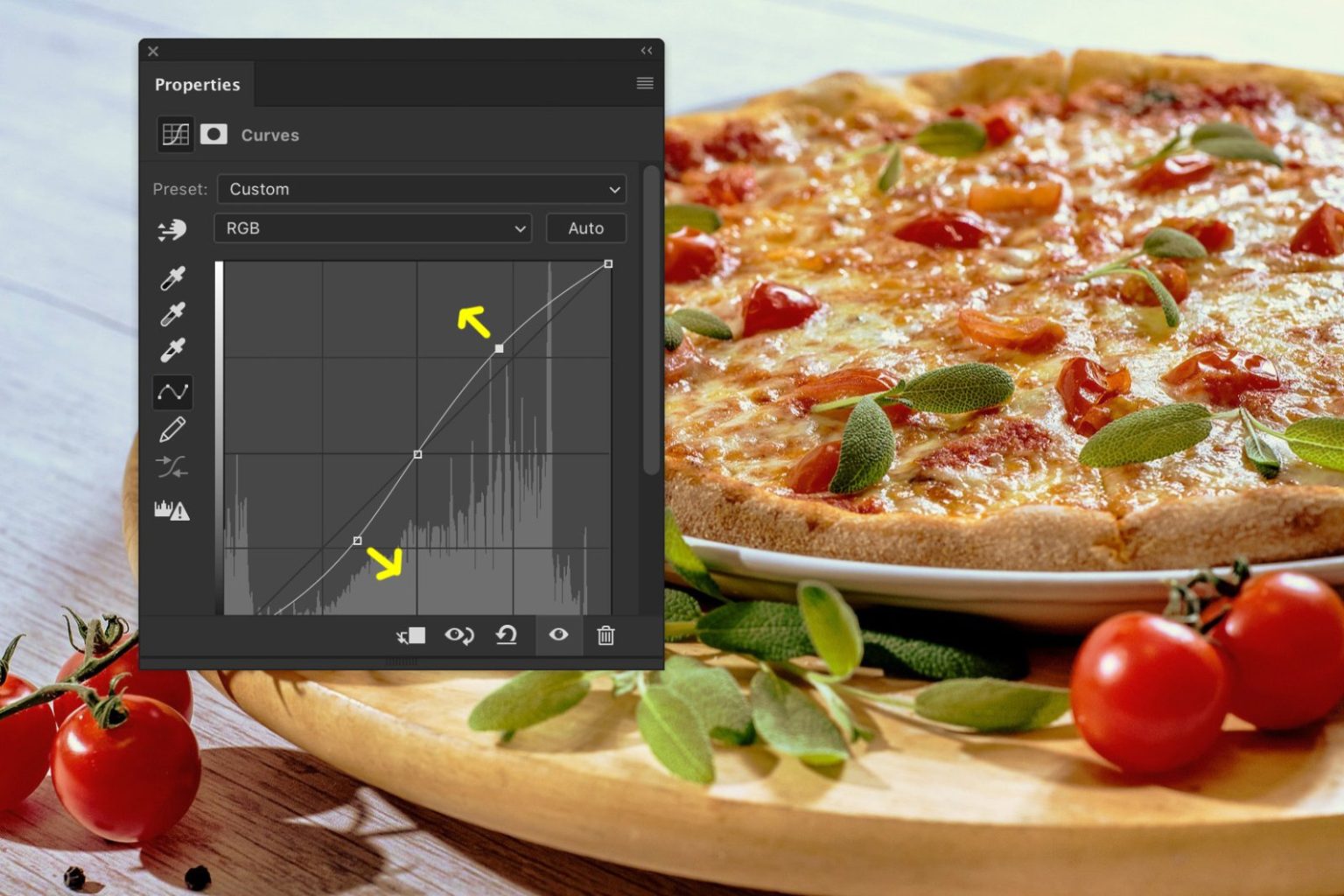
مرحله 3: هایلایت ها را بردارید
این بار، یک لایه تنظیم “Levels…” اضافه کنید.

مثلث سفید را به سمت چپ بکشید تا هایلایت ها ظاهر شوند.زیاده روی نکنید وگرنه تصویر را خراب می کنید. با مقدار کم هم باعث می شود که هایلایت ها ظاهر شوند.

مرحله 4: رنگ باقیمانده را حذف کنید
هنوز یک رنگ آبی در قسمت هایلایت بالایی قابل مشاهده است. از شر آن ها خلاص شویم.یک لایه تنظیم «Hue/Saturation…» ایجاد کنید.

“Cyans” را در منو انتخاب کنید.

نوار لغزنده Saturation را تا انتها به سمت چپ بکشید.

همین کار را برای «Blues» در منو انجام دهید.
مرحله 5: قسمت های رنگ قرمز را پر رنگ تر کنید
گوجه فرنگی ها می توانند از کمی اشباع بیشتر استفاده کنند تا واقعاً بیرون بیایند. در همان پنجره Hue/Saturation، «Reds» را انتخاب کنید.
برای اضافه کردن اشباع، نوار لغزنده Saturation را به سمت راست بکشید. زیاده روی نکنید وگرنه ساختگی به نظر می رسد.

به همین سادگی حالا یک پیتزای خیلی خوشمزه دارید که می تواند بقیه را جذب کند!

و اینجا یک نمای قبل و بعد از این پیتزا است.

کلام اخر
اکثر عکاسان غذا یک استودیو در دسترس دارند، اما شما می توانید بدون آن استودیو از غذا عکاسی کنید.از غذا در نور طبیعی عکس بگیرید و عکس ها را در فتوشاپ ویرایش کنید.یافتن تعادل مهم است. باید غذا را خوشمزه اما در عین حال واقعی جلوه دهید.استفاده از فایل های RAW ایده خوبی برای عکاسی از غذا است. در حین ویرایش، کنترل بیشتری خواهید داشت.
منبع : دیجی سنتر
فهرست مطالب این مقاله


